Notificación de expiración y actualización automática del entorno de ejecución de integración autohospedado
SE APLICA A:  Azure Data Factory
Azure Data Factory  Azure Synapse Analytics
Azure Synapse Analytics
Sugerencia
Pruebe Data Factory en Microsoft Fabric, una solución de análisis todo en uno para empresas. Microsoft Fabric abarca todo, desde el movimiento de datos hasta la ciencia de datos, el análisis en tiempo real, la inteligencia empresarial y los informes. Obtenga información sobre cómo iniciar una nueva evaluación gratuita.
En este artículo se describe cómo permitir la actualización automática del entorno de ejecución de integración autohospedado a la versión más reciente y cómo Azure Data Factory (ADF) administra las versiones del entorno de ejecución de integración autohospedado.
Comprobación de la versión del entorno de ejecución de integración autohospedado
Puede comprobar la versión en el cliente del entorno de ejecución de integración autohospedado o en el portal de ADF:
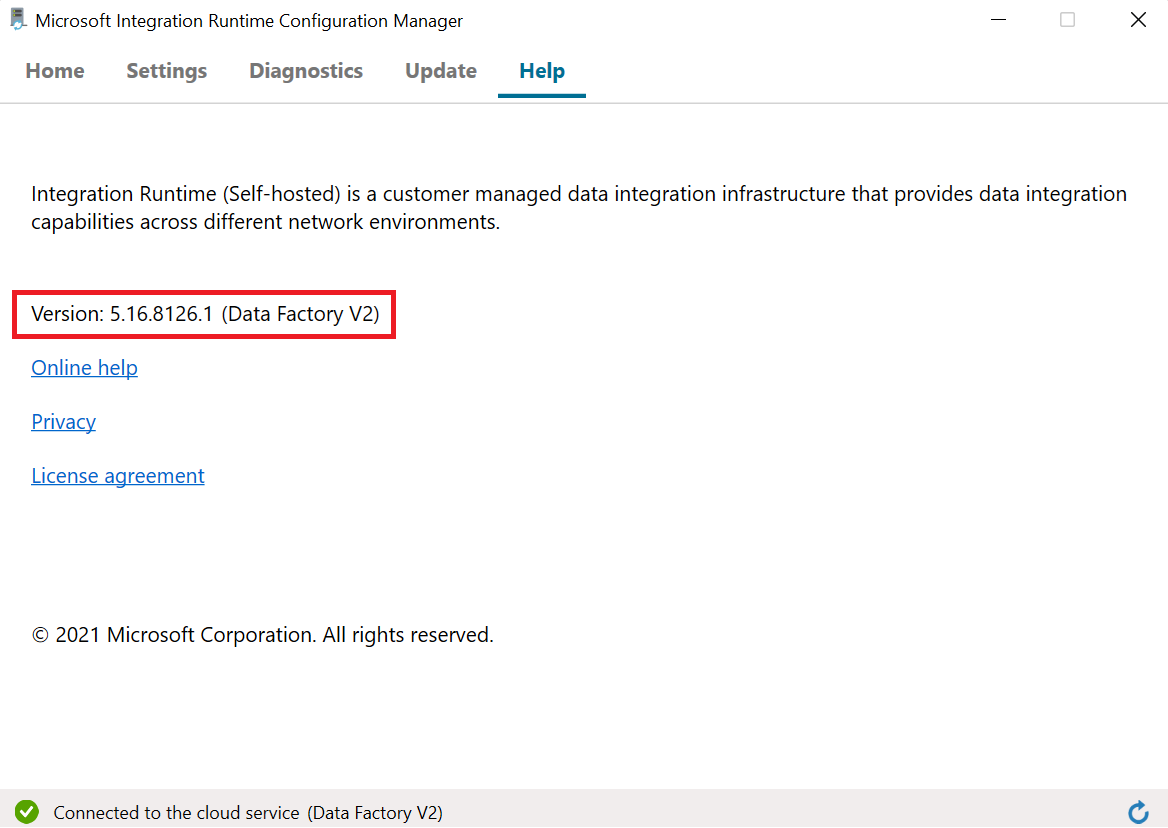
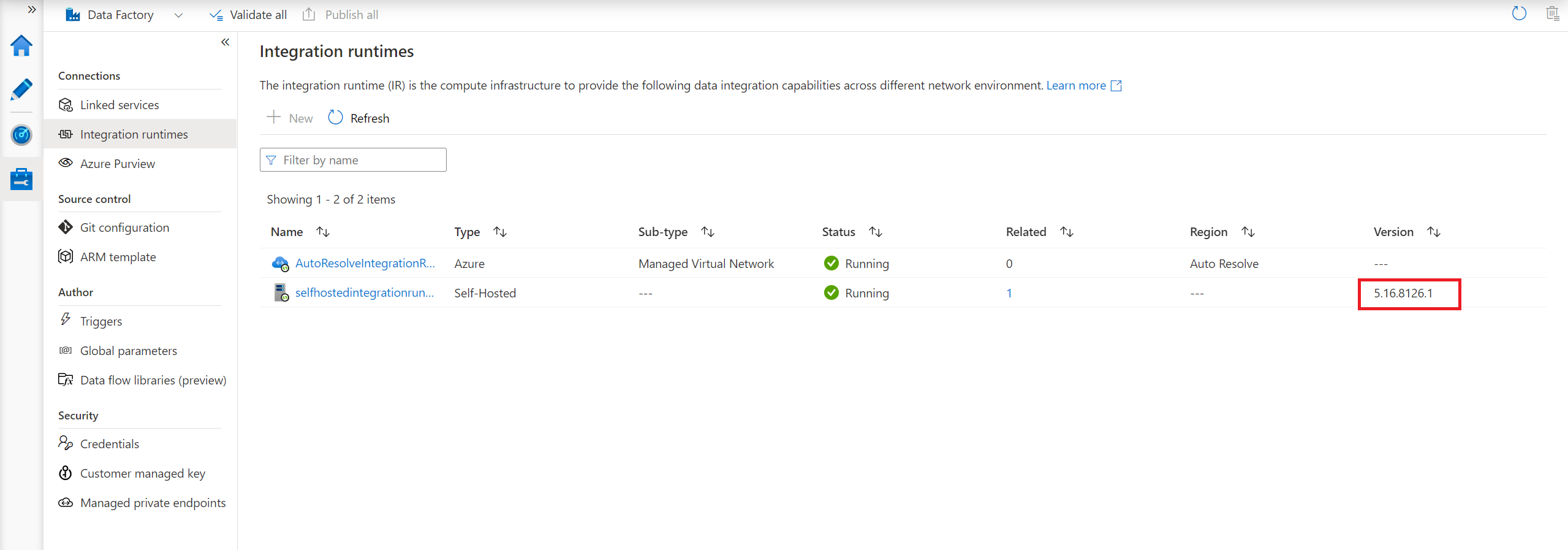
Actualización automática del entorno de ejecución de integración autohospedado
Generalmente, cuando instala un tiempo de ejecución de integración autohospedado en su máquina local o en una máquina virtual de Azure, tiene dos opciones para gestionar la versión del tiempo de ejecución de integración autohospedado: actualización automática o actualización manual. Normalmente, ADF lanza una nueva versión del entorno de ejecución de integración autohospedado cada mes, que incluyen las nuevas características publicadas, los errores corregidos y las mejoras. Por lo tanto, se recomienda a los usuarios actualizar a la versión más reciente.
La manera más cómoda de hacerlo consiste en habilitar la actualización automática al crear o editar el entorno de ejecución de integración autohospedado. El entorno de ejecución de integración autohospedado se actualiza automáticamente a la versión más reciente. También puede programar la actualización en la franja horaria que resulte más adecuada.
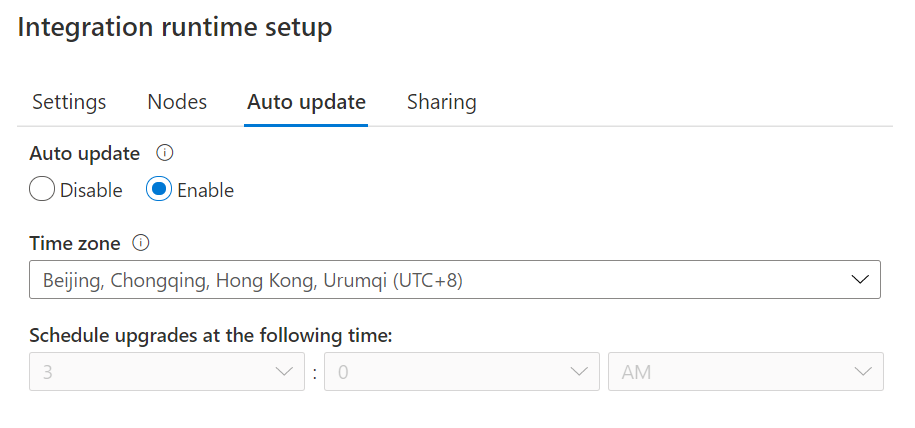
Puede comprobar el valor de datetime de la última actualización en el cliente del entorno de ejecución de integración autohospedado.
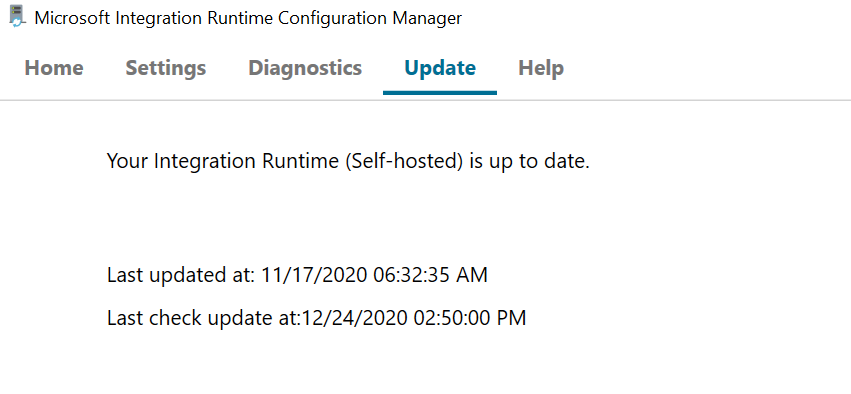
Para obtener la versión de actualización automática, puede usar este comando de PowerShell.
Nota:
Si tiene varios entornos de ejecución de integración autohospedados, no habrá tiempos de inactividad durante la actualización automática. La actualización automática sucederá primero en un nodo, mientras el resto sigue realizando tareas. Cuando el primer nodo termine la actualización, se hará cargo de las tareas pendientes cuando otros nodos estén actualizando. Si solo tiene un entorno de ejecución de integración autohospedado, habrá algún tiempo de inactividad durante la actualización automática.
Versión de actualización automática frente a versión más reciente
Para garantizar la estabilidad del entorno de ejecución de integración autohospedado, publicamos una nueva versión cada mes e insertamos una actualización automática cada tres meses, con una versión estable de los tres meses anteriores. Por lo tanto, puede ser que vea que la versión de la actualización automática es la anterior a la versión más reciente real. Si quiere obtener la versión más reciente, puede ir al Centro de descarga y hacerlo manualmente. Además, la actualización automática a una nueva versión se administra internamente. No puede cambiarlo.
La página Actualización automática del entorno de ejecución de integración autohospedado en el portal de ADF indica cuál es la versión más reciente si la actual es anterior. Cuando el entorno de ejecución de integración autohospedado está en línea, esta versión es la versión de actualización automática, y actualizará automáticamente el entorno de ejecución de integración autohospedado en el tiempo programado. Pero si el entorno de ejecución de integración autohospedado está sin conexión, la página solo reflejará la versión más reciente.
El portal no ofrece la selección de fecha. Esto significa que solo puede seleccionar la hora, mientras que la fecha viene determinada por el sistema back-end. Normalmente, la fecha se establecerá durante unos días después de que el entorno de ejecución de integración autohospedado reciba la notificación de actualización automática, lo que proporciona a los clientes tiempo suficiente para realizar su selección.
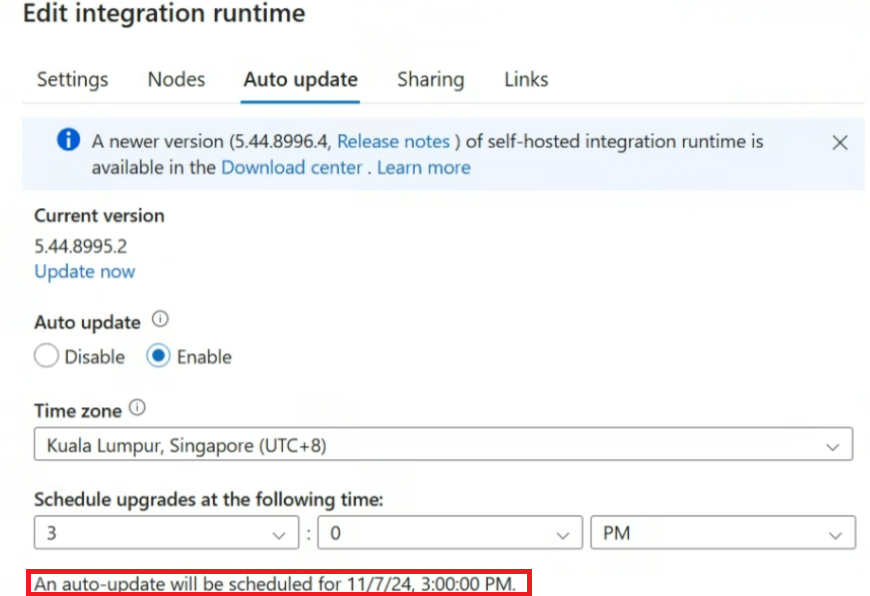
Si tiene varios nodos y, por alguna razón, algunos de ellos no se actualizan automáticamente correctamente. A continuación, estos nodos se revierten a la versión que era la misma en todos los nodos antes de la actualización automática.
Notificación de expiración del entorno de ejecución de integración autohospedado
Si quiere controlar manualmente la versión del entorno de ejecución de integración autohospedado, puede deshabilitar la configuración de actualización automática e instalarla manualmente. Cada versión del entorno de ejecución de integración autohospedado expira en un año. El mensaje de expiración se muestra en el portal de ADF y el cliente del entorno de ejecución de integración autohospedado durante 90 días antes de la expiración.
Advertencia
Si el entorno de ejecución de integración autohospedado expira, mostrará un estado sin conexión y ya no funcionará correctamente.
Cuando reciba la notificación de expiración, puede usar el siguiente comando de PowerShell para encontrar todos los entornos de ejecución de integración autohospedados que hayan expirado o estén a punto de expirar. Después, puede actualizarlos en consecuencia.
$upperVersion = "<expiring version>" # the format is [major].[minor]. For example: 5.25
$subscription = "<subscription id>"
az login
az account set --subscription "$subscription"
$factories = az datafactory list | ConvertFrom-Json
$results = @();
for ($i = 0; $i -lt $factories.Count; $i++) {
$factory = $factories[$i]
Write-Progress -Activity "Checking data factory '$($factory.name)'" -PercentComplete $($i * 100.0 / $factories.Count)
$shirs = az datafactory integration-runtime list --factory-name $factory.name --resource-group $factory.resourceGroup | ConvertFrom-Json | Where-Object {$_.properties.type -eq "SelfHosted"}
for ($j = 0; $j -lt $shirs.Count; $j++) {
$shir = $shirs[$j]
Write-Progress -Activity "Checking data factory '$($factory.name)', checking integration runtime '$($shir.name)'" -PercentComplete $($i * 100.0 / $factories.Count + (100.0 * $j / ($factories.Count * $shirs.Count)))
$status = az datafactory integration-runtime get-status --factory-name $factory.name --resource-group $factory.resourceGroup --integration-runtime-name $shir.name | ConvertFrom-Json
$shirVersion = $status.properties.version
$result = @{
subscription = $subscription
resourceGroup = $factory.resourceGroup
factory = $factory.name
integrationRuntime = $shir.name
integrationRuntimeVersion = $shirVersion
expiring_or_expired = (-not [string]::IsNullOrWhiteSpace($shirVersion) -and ((([Version]$shirVersion) -lt ([Version]"$($upperVersion).0.0")) -or $shirVersion.StartsWith("$($upperVersion).")))
}
$result | Format-Table -AutoSize
$results += [PSCustomObject]$result
}
}
Write-Host "Expiring or expired Self-Hosted Integration Runtime includes: "
$results | Where-Object {$_.expiring_or_expired -eq $true} | Select-Object -Property subscription,resourceGroup,factory,integrationRuntime,integrationRuntimeVersion | Format-Table -AutoSize